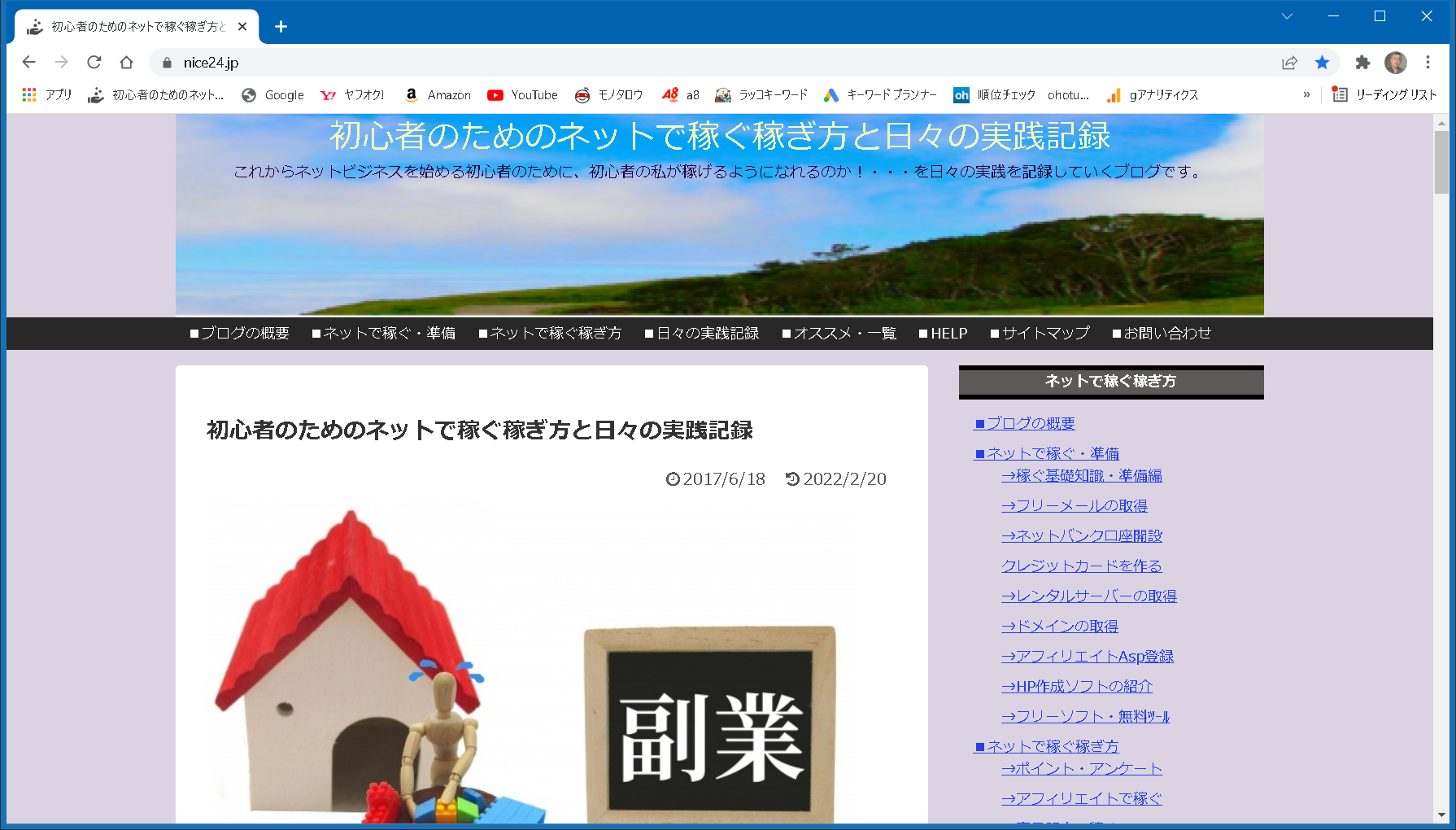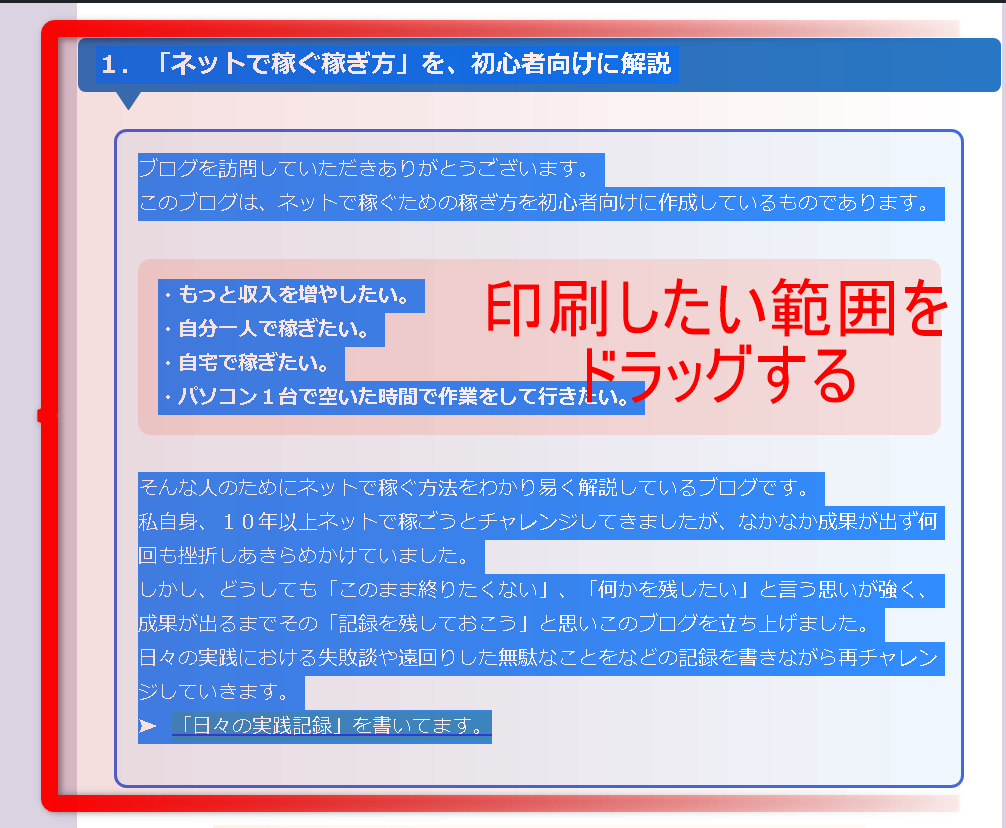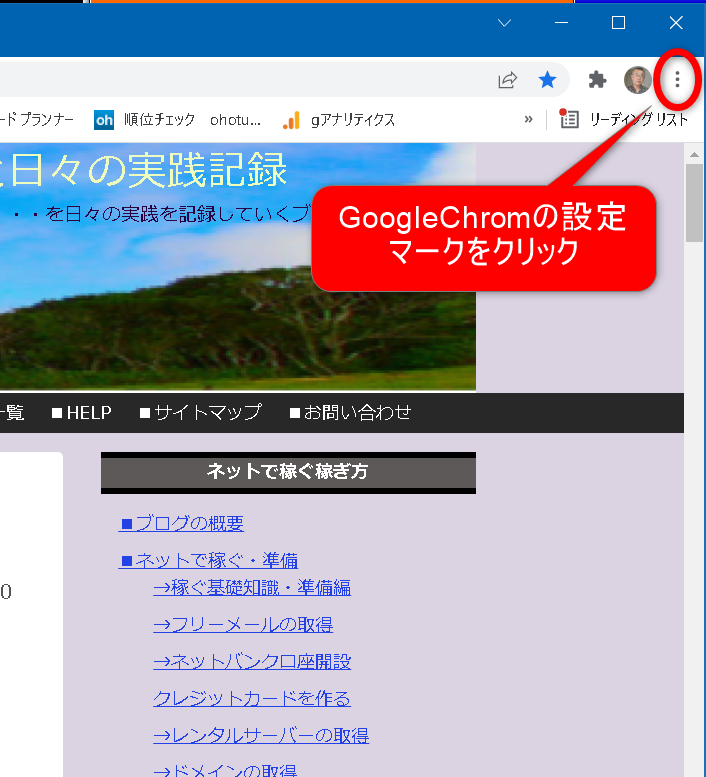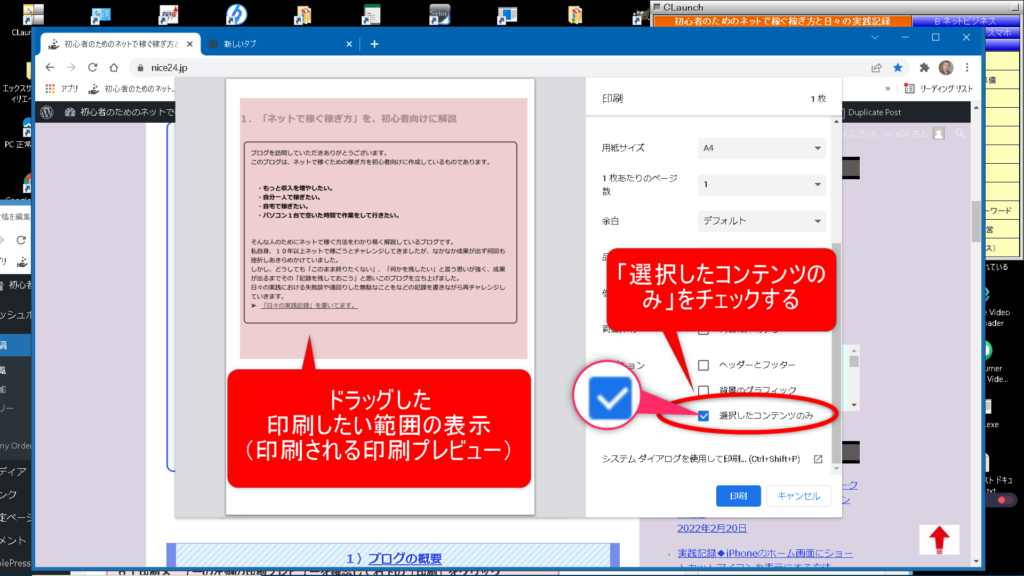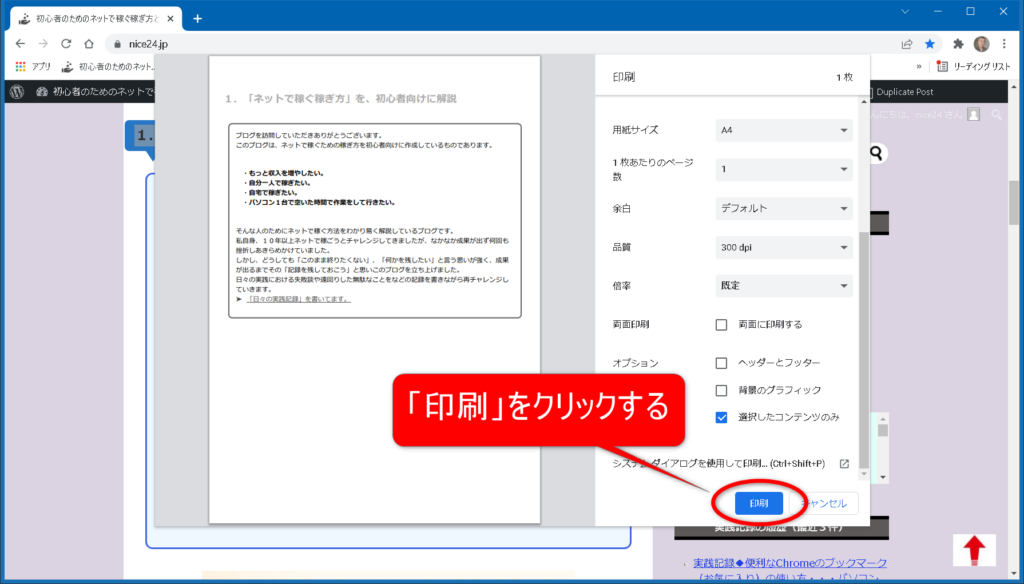範囲を指定して印刷すれば用紙や印刷用インクを無駄にせず印刷時間も短縮できます。
ここでは、自分が印刷したい特定の範囲を選択して印刷する方法を解説します。
| 総合メニュー | ||||||
| ブログ概要 | 稼ぐ準備 | 稼ぎ方 | 実践記録 | オススメ | HELP | サイトマップ |
日々の実践記録
|
--- このページの目次 ---
実践記録◆ホームページの特定範囲の印刷方法・Google Chrome
GoogleChromeで検索したホームページを印刷する場合、通常はホームページ全体が印刷されてしまします。
ここでは、自分が印刷したい特定の範囲を選択して印刷する方法を解説します。
1.GoogleChromeで印刷したい範囲をのみ印刷する方法
最初にGoogleChromを開きます。
1 ) 印刷したいホームページを開く。
2 ) 印刷したい範囲をドラッグする。
3 ) GoogleChromの右上の設定マークをクリック(検索ルールバー右端)
4 ) 「印刷」>「詳細設定」>「選択したコンテンツのみ」を選択
5 ) 印刷メニューの左側の印刷プレビューを確認して右下の「印刷」をクリック
これで、GoogleChromeで印刷範囲を指定した印刷ができます。
それでは、実際の具体例を参照に説明していきます。
2. 印刷範囲を指定して印刷する方法の手順
2-1) 印刷したいホームページを開く。
2-2) 印刷したい範囲をドラッグする。
2-3) GoogleChromの右上の設定マークをクリック(検索ルールバー右端)
「コントロール」+「P」でもOKです。
2-4) 「印刷」>「詳細設定」>「選択したコンテンツのみ」を選択
印刷メニューの左側の印刷プレビューを選択した時点で、上記のように印刷メニューの左側の印刷プレビューの表示が、ドラッグした範囲の表示に代わります。
(チェックボックスを選択する前は、ホームページ全体が表示されてます。
また、事前に印刷したい範囲をドラッグしていない場合は、印刷の「詳細設定」項目にも「選択したコンテンツのみ」の表示はありません。)
2-5) 最後に印刷メニューの左側の印刷プレビューを確認して右下の「印刷」をクリック
3.まとめ
ホームページの特定の範囲の場所を印刷する場合、通常の状態ではページ単位で印刷されますが、このように範囲を指定して印刷すれば用紙や印刷用インクを無駄にせず印刷時間も短縮できます。
参考にしていただければ、幸いです。
➤ next 実践記録 058◆またまた怪しいメールが届きました。フイッシング詐欺
|
====================
初心者はネットで稼ぐために何をすべきか。
| 総合メニュー |
| Top (ブログの概要) |
| ネットで稼ぐための準備 |
| ネットで稼ぐ稼ぎ方 |
| ➤ 日々の実践記録 |
| オススメ情報 |
| HELP・お助け情報 |
| サイトマップ |
====================